IBM故障排除
IBM A21m能听到一下启动音,电源灯灭一下的故障修复

IBM A21m电源芯片的更换M A21m本本,前两天突然出现无法启动的现象,用外接电源、电池都无法启动,只能听到一下启动音,电源灯灭一下,后面就没有反应了,根本就没有加现象头一次出现连续按电源开关几次,本本还起来了,使用后关机,到第二天再开机就又不能,怎么电都不能,过了好多天又试了好多次起来一次,后来都无济于事。
BM技术论坛上咨询说,这是IBM本本的通病--电源管理芯片ADP3421问题了,更换就可以了。
ADP3421是CPU的供电芯片,常用于T系列和A系列。
网上查询了一下,有许多大侠都认为,电源管理芯片ADP3421很容易坏的,表现为莫名其妙死机,开机不定期掉电,或开机时根本无法加电;另有XD认为AD P3421需要同时更换,但实际上只换3421就可以了,网上有许多更换成功的案例。
着试试看的心理,进行了这次拆机。
拆机前看了一下拆机手册,问过一些黑友,称A2X系列机器比较难拆,但是为了让朋友的A21m再生,决定挺而走险。
先将电池、内存、猫卡拆掉。
然后拆下光驱、硬盘,拧掉背面的三颗螺丝。
拆掉键盘拆下A21m标和指示灯显示的盖板,屏轴盖也在这里,当然喇叭也在下面了!拆下这两颗螺丝,取开屏线。
还有兰线标的螺丝,为取下CPU风扇作准备。
拧掉一些相关的螺丝。
把固定屏轴的两颗螺丝拧下,把屏拆下(因为不需要拆开液晶屏,所以没有打开屏及顶盖)。
拆下来了,哈哈。
7、取下软驱。
拆CPU风扇9、屏线接口板10、TYPE-2 PCMCIA槽体11、又一张近点的。
12、光驱、硬盘的盖板。
13、主板出来了。
主板正面主板背面,ADP3421就在这一面要换的ADP3421就在这里被换下的ADP3421,是用热风拆焊台吹下来的。
更换过程略过拆下的所有配件关于ADP3421的相关资料:及内部功能图线路图SONY主板上的电源管理芯片图。
IBM A30笔记本维修及故障表

IBM A30笔记本维修及故障表故障代码机器型号及故障描述可能故障点A01 IBM A30 无声音输出,无声声卡,功放芯片,线路,耳机接口A02 IBM A30 声音左右不均衡声卡,功放芯片,线路,耳机接口A03 IBM A30 喇叭左右声道相反声卡,功放芯片,线路,耳机接口A04 IBM A30 耳机无声音输出声卡,功放芯片,线路,耳机接口A05 IBM A30 麦克风测试不通过声卡,功放芯片,线路,耳机接口A06 IBM A30 耳机杂音声卡,功放芯片,线路,耳机接口A07 IBM A30 麦克风测试有杂音声卡,功放芯片,线路,耳机接口A08 IBM A30 音量无法调整声卡,功放芯片,线路,耳机接口A09 IBM A30 喇叭杂音声卡,功放芯片,线路,耳机接口A10 IBM A30 外接麦克风测试不良声卡,功放芯片,线路,耳机接口A11 IBM A30 调整vr1时喇叭杂音声卡,功放芯片,线路,耳机接口A12 IBM A30 插上耳机喇叭有杂音输出声卡,功放芯片,线路,耳机接口A13 IBM A30 line in 测试不良声卡,功放芯片,线路,耳机接口A14 IBM A30 Optical audio 测试不良声卡,功放芯片,线路,耳机接口B01 IBM A30 电池不能冲放电电芯老化,电芯失效,线路版损坏,主板故障B02 IBM A30 电池电量不足电芯老化,电芯失效,线路版损坏B03 IBM A30 变压器无输出电源线,电源适配器损坏B04 IBM A30 辅助电池无输出电芯老化,电芯失效,线路版损坏,主板故障B05 IBM A30 无法暖开机主板接口,主板故障,电源适配器故障B06 IBM A30 无电源主板接口,主板故障,电源适配器故障B07 IBM A30 自动开机主板故障,电源适配器故障B08 IBM A30 自动重复开机主板故障,电源适配器故障B09 IBM A30 开机后断电主板接口,主板故障,电源适配器故障B10 IBM A30 不开机主板接口,主板故障,电源适配器故障B11 IBM A30 无法关机主板故障B12 IBM A30 无法由电池开机电芯老化,电芯失效,线路版损坏,主板故障B13 IBM A30 机器死机主板故障,内存故障C01 IBM A30 无法由CD-ROM开机光盘损坏,光驱损坏C02 IBM A30 CD-ROM有杂音光盘损坏,光驱损坏C03 IBM A30 DVD测试不良光盘损坏,光驱损坏C04 IBM A30 CD-ROM/DVD 托盘自动弹出光驱损坏C05 IBM A30 CD-ROM/DVD 托盘无法弹出光驱损坏C06 IBM A30 CD-ROM放音乐有杂音光盘损坏,光驱损坏D01 IBM A30 键盘失效,报警主板故障,键盘故障D02 IBM A30 触摸板失效触摸板损坏,主板故障D03 IBM A30 触摸板漂移触摸板损坏D04 IBM A30 指点杆失效指点杆失效,主板故障D05 IBM A30 指点杆漂移指点杆失效D06 IBM A30 外接键盘无效键盘接口损坏,主板故障D07 IBM A30 外接鼠标无效鼠标口损坏,主板故障D08 IBM A30 键盘缺键,报警键盘损坏F01 IBM A30 开机后软驱报错软驱损坏,主板故障F02 IBM A30 无法从软驱启动软驱损坏,主板故障F03 IBM A30 软驱读盘杂音软驱损坏F04 IBM A30 软驱挡板脱落软驱损坏G01 IBM A30 屏幕有光无显示,白屏主板故障,lcd故障,屏线故障G02 IBM A30 屏幕显示不稳定主板故障,lcd故障,屏线故障G03 IBM A30 屏幕无图像主板故障,lcd故障,屏线故障G04 IBM A30 屏幕图像抖动主板故障,lcd故障,屏线故障G05 IBM A30 幕图像扭曲主板故障,lcd故障,屏线故障G06 IBM A30 屏幕显示乱码主板故障,lcd故障,屏线故障G07 IBM A30 屏幕亮点过多lcd故障G08 IBM A30 屏幕有线条lcd故障G09 IBM A30 屏幕亮度不均匀lcd故障G10 IBM A30 屏幕有水平亮线lcd故障G11 IBM A30 屏幕有垂直亮线lcd故障G12 IBM A30 屏幕破裂lcd故障H01 IBM A30 开机后硬盘无法识别硬盘故障,主板故障H02 IBM A30 硬盘有杂音硬盘故障F01 IBM A30 主机温度过高风扇故障F02 IBM A30 风扇不转风扇故障,主板故障F03 IBM A30 风扇有杂音风扇故障M01 IBM A30 网卡口失效网卡接口损坏,主板故障M02 IBM A30 FAX/MODEM口失效接口损坏,主板故障P01 IBM A30 PC卡插槽无效PC卡插槽损坏,主板故障P02 IBM A30 PC卡无法推出PC卡插槽损坏P03 IBM A30 开机有密码,解密主板Q01 IBM A30 COM口无效接口损坏,主板故障Q02 IBM A30 打印口无效接口损坏,主板故障Q03 IBM A30 外接显示口无效接口损坏,主板故障Q04 IBM A30 USB接口无效接口损坏,主板故障Q05 IBM A30 红外口无效主板故障Q06 IBM A30 1394口无效主板故障Q07 IBM A30 记忆卡插槽无效主板故障R01 IBM A30 开机报警主板故障R02 IBM A30 开机cmos时间丢失cmos电池失效R03 IBM A30 cmos时间不准cmos电池失效,主板故障R04 IBM A30 操作系统故障软件故障R05 IBM A30 系统受病毒感染软件故障R06 IBM A30 驱动程序丢失软件故障R07 IBM A30 机器太脏清洁服务U01 IBM A30 屏幕外壳破裂(1号壳,A壳)修补U02 IBM A30 屏幕内壳破裂(2号壳,B壳)修补U03 IBM A30 机器掌托破裂(3号壳,C壳)修补U04 IBM A30 机器底壳破裂(4号壳,D壳)修补U05 IBM A30 屏幕左屏轴损坏修补U06 IBM A30 屏幕右屏轴损坏修补。
解决ibm服务器报警

AIX yellow attention clear
如果发现前面板有报警灯,请重置告警灯状态 ( 硬件没有报错的状态下!)
1、使用root用户登陆系统,执行“diag”命令,回车继续;
2、看到“Press the F3 key to exit or press Enter to continue.”时,回车继续
“Set System Attention Indicator to Normal”,回车,“Set System
Attention Indicator to Normal”前面出现“+”号,表示选定此项;
4、按“F7”提交。以上步骤可以熄灭小型机橙色告警灯
还有可能就是要进asmi跟hmc来清除了
方法二:
使用root用户登陆系统,执行“diag”命令,回车继续;
1、选择“Task Selection”,回车继续;
2、选择“Identify and Attention Indicators”,回车继续;
3、选择
即可清除日志
关闭面板报警灯方法:System Configuration-->
Service Attention Indicator-->
Turn off the system attention indicator
选项即可关闭前面板的橙色报警灯
二、在AIX下用命令及菜单的处理方法(来自网上,不过自己动手做过)
+ mem0 ——-00-00 –Memory
+ proc0 ——00-00 –Processor
+ L2cache0 —00-00 –L2 cache
ibm-判断硬盘故障方法
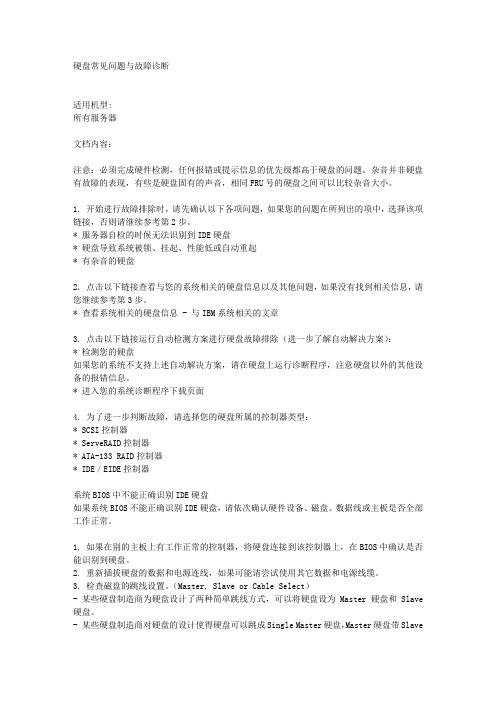
硬盘常见问题与故障诊断适用机型:所有服务器文档内容:注意:必须完成硬件检测,任何报错或提示信息的优先级都高于硬盘的问题。
杂音并非硬盘有故障的表现,有些是硬盘固有的声音,相同FRU号的硬盘之间可以比较杂音大小。
1. 开始进行故障排除时,请先确认以下各项问题,如果您的问题在所列出的项中,选择该项链接,否则请继续参考第2步。
* 服务器自检的时候无法识别到IDE硬盘* 硬盘导致系统被锁、挂起、性能低或自动重起* 有杂音的硬盘2. 点击以下链接查看与您的系统相关的硬盘信息以及其他问题,如果没有找到相关信息,请您继续参考第3步。
* 查看系统相关的硬盘信息 - 与IBM系统相关的文章3. 点击以下链接运行自动检测方案进行硬盘故障排除(进一步了解自动解决方案):* 检测您的硬盘如果您的系统不支持上述自动解决方案,请在硬盘上运行诊断程序,注意硬盘以外的其他设备的报错信息。
* 进入您的系统诊断程序下载页面4. 为了进一步判断故障,请选择您的硬盘所属的控制器类型:* SCSI控制器* ServeRAID控制器* ATA-133 RAID控制器* IDE/EIDE控制器系统BIOS中不能正确识别IDE硬盘如果系统BIOS不能正确识别IDE硬盘,请依次确认硬件设备、磁盘、数据线或主板是否全部工作正常。
1. 如果在别的主板上有工作正常的控制器,将硬盘连接到该控制器上,在BIOS中确认是否能识别到硬盘。
2. 重新插拔硬盘的数据和电源连线,如果可能请尝试使用其它数据和电源线缆。
3. 检查磁盘的跳线设置。
(Master, Slave or Cable Select)- 某些硬盘制造商为硬盘设计了两种简单跳线方式,可以将硬盘设为Master硬盘和Slave 硬盘。
- 某些硬盘制造商对硬盘的设计使得硬盘可以跳成Single Master硬盘,Master硬盘带Slave硬盘,或者Slave硬盘。
如果往系统里添加了新的硬盘,请确认作为Master硬盘的跳线设置正确,具体方法可参考硬盘的使用手册。
IBM服务器故障诊断及排除

IBM服务器故障诊断及排除⒈引言在日常运维管理中,IBM服务器可能会遇到各种故障,影响业务的正常进行。
本文档旨在提供一套完整的指南,以帮助管理员诊断和排除IBM服务器故障。
本文档将详细介绍故障诊断的步骤以及相关的解决方案。
⒉故障诊断流程⑴收集故障信息●收集服务器硬件信息,包括型号、序列号等。
●收集故障发生时的日志信息,如错误代码、系统日志等。
●收集故障发生的具体环境信息,如温度、湿度等。
⑵分析故障现象●根据故障现象描述,确定故障是否与硬件、软件、网络或其他因素有关。
●分析故障现象的时间、地点、频率等因素,以确定是否存在特定模式。
●使用故障现象和已知信息进行故障推断,缩小故障可能的范围。
⑶验证故障原因●使用合适的测试工具和方法,验证故障的真实原因。
●对可能的故障原因进行排除实验,以确定是否能复现故障。
⑷确定解决方案●基于故障的类型和原因,制定详细的解决方案。
●考虑解决方案的可行性和影响,选择最佳的解决方案。
⑸实施解决方案●根据确定的解决方案,执行相应的操作,修复故障。
●监测修复效果,确保故障得到彻底解决。
⒊常见故障类型及解决方案⑴电源故障●故障现象:服务器无法开机或突然关机。
●可能原因:电源供应问题、电源线路故障等。
●解决方案:检查电源线路和连接器是否正常,更换故障电源。
⑵硬盘故障●故障现象:无法识别硬盘、读写错误等。
●可能原因:硬盘损坏、连接问题等。
●解决方案:检查硬盘连接状态,更换损坏的硬盘。
⑶内存故障●故障现象:系统崩溃、应用程序错误等。
●可能原因:内存故障、内存插槽问题等。
●解决方案:进行内存测试,更换故障内存。
⒋附件本文档涉及以下附件:●附件1:IBM服务器型号和序列号清单●附件2:故障现象记录表●附件3:解决方案实施记录表⒌法律名词及注释●故障:指服务器在运行过程中出现的异常现象,影响服务器的正常工作。
●排除:指针对故障进行诊断和解决的过程,以使服务器恢复正常工作。
IBM PC服务器故障诊流程

IBM PC服务器故障诊断流程一、状态确定:状态确定是指发生故障的设备是当前是什么状态,是业务正常在跑,前面板有指示灯告警,比如一些冗余部件的故障(硬盘、电源、风扇等等);还是出于宕机状态,不能正常进入到操作系统里面,这里又得分为两种情况讨论,一是设备开机没有自检,直接黑屏;二是开机有自检,自检阶段有POST蜂鸣声或者报错码,面对这种情况可结合前面板LED,光通诊断板,主板LED,POST阶段的一些现象具体问题具体分析。
故障定位侧重于判断坏在哪里;二、故障定位:故障定位的时候,我们用到的手段非常多,下面,利用POST的过程;1、POST阶段复习:广义的POST过程是指从按下电源开关到开始引导系统,共分为三个过程:电源供电阶段→核心部件初始化阶段→狭义POST阶段2、电源供电阶段:从按下电源开关的瞬间开始,设备就开始工作了;电源是动力的源泉,供电系统的良好是设备正常运转的基础;如果问题出现在电源这边,那么之后的一切都进行不下去了;电源问题:供电系统的良好是设备正常运转的基础;只有供电系统OK了,设备才可以开始自检;故障表象:机器开机无电,电源灯不亮,电源风扇不转,按电源按钮开机无反应。
诊断方法及过程:供电系统是一条完整的链路,不是单指电源模块;市电及插座→电源线→电源模块→电源分配板→主板;首先,要确认市电供电是否正常;包括使用的插座或者PDU(power distribution unit)模块;其次,查看电源线是否接好,电源线本身是否OK;诊断方法:替换法+最小化法+指示灯法+排除法;替换法:拿确认完好的备件去替换故障设备上的相应备件;最小化法:将链路裁减至最小(要保障设备能正常运行),再进行故障排除;IBM的问题确定与维护手册诊断章节之未确定的问题当中提供了服务器能够启动的最低配置,以IBM X346(8840)为例,下面为IBM X346(8840)能够启动的最低配置:指示灯法:一般在电源模块上都有相应的指示灯,来表征电源模块的状态;比如AC(交流电)和DC(直流电)。
IBM笔记本开机出错代码及解决办法
--------------------------------------------------------------------------------
消息: 0177: Bad SVP data, stop POST task.(SVP 数据错误,停止 POST 任务。)
解决方案:EEPROM 中的超级用户密码的校验和不正确。应该更换系统板。
--------------------------------------------------------------------------------
消息: 0182: Bad CRC2.Enter BIOS Setup and load Setup defaults.(CRC2 错误。进入 BIOS Setup 并装入 Setup 缺省值。)
--------------------------------------------------------------------------------
消息:01C8: More than one modem devices are found. Remove one of them. Press <Esc> to continue.(找到多个调制解调器设备。请卸下其中之一。按 <Esc> 继续。)
消息:0175: Bad CRC1, stop POST task(CRC1 错误,停止 POST 任务)
解决方案:EEPROM 校验和不正确(块 #6)。
--------------------------------------------------------------------------------
笔记本维修故障50例
※维修方法:待机电流为0.01A拆机后测无3M 5M电压测MAX1632,7、28脚均无开关电压,拖焊H8与TB6807AF后测试3M 5M正常,开机OK。
24、东芝N 723本本,待机电流为0.01A,触发后上电到0.4A后马上掉电?
※维修方法:怀疑部分电路短路引起了保护,导致待机不能上电,拖内存槽的锡后,故障排除。
8、故障:两台IBM600,开机后报161,163错误?
※维修方法:换CMOS电池后OK,其中一台继续报8611错,是键盘报错。
注、故障:故障6电脑客户接机2天后,发现系统软件关机不能关,按开关键也不能关机,软件关机到最后时,会出现蓝屏半秒钟后马上重新启动。
笔记本维修
1、故障:两台IBM T21本本,一台按开关后,面板指示灯一闪即灭,另一台开机运行1小时后,自动关机后不能触发(不稳定)?
※维修方法:此种现象与CPU核心供电的控制IC ADP 3421有很大关系,两台笔记本更换此IC(ADP3421)后,本本OK。
※维修方法:怀疑是CPU有问题,(如果是内存故障,会出
故障的80%应该是南桥或I/O的问题。更换南桥后OK。
31、精英移动PC挑内存,有时会因内存不兼容而不开机。内存问题。
32、HP笔记本屏暗?
※维修方法:拆开屏,测量高压条19V、3.3V、0.9V三组供电没问题,换原装高压条后OK。
33、SONY PCG-661N本本,开机后不能进CMOS设置并不能进系统。
※维修方法:触发后工作电流为(2.6A-2.7A)后按住CPU座能显示,CPU座接触不良,装机后又不显示,后换掉内存试机,可以显示,最后确定内存坏。换内存后OK。
15、一杂牌Book笔记本。用一段时间后会死机,很有规律。
IBM服务器以及故障灯说明和解决办法
IBM服务器以及故障灯说明和解决办法IBM服务器是一种高性能、可靠性极高的服务器设备,常用于企业级应用和大规模数据中心。
尽管IBM服务器的质量和稳定性得到了广泛认可,但在长期运行中,仍然可能会遇到一些故障。
为了帮助管理员及时发现和解决故障,IBM服务器通常配备了故障灯,用于指示服务器的当前状态和故障信息。
以下是IBM服务器常见的故障灯及其含义和解决办法:1.电源灯:电源灯通常是服务器背面的指示灯,用于指示服务器的电源状态。
正常情况下,电源灯应该是绿色或蓝色。
如果电源灯是红色或闪烁的黄色,表示服务器的电源出现问题。
解决办法通常包括检查电源连接是否正常,更换故障的电源模块或电源线。
2.机箱灯:机箱灯通常位于服务器的正面或背面,用来指示服务器的整体状态。
绿色表示服务器正常运行,红色表示服务器出现故障。
如果机箱灯是红色,可以尝试重新启动服务器,如果问题仍然存在,可能需要进一步检查服务器的硬件设备和连接。
3.硬盘灯:硬盘灯通常位于服务器硬盘阵列背面,用来指示硬盘的状态。
正常情况下,硬盘灯应该是绿色或蓝色。
如果硬盘灯是红色或黄色,表示硬盘出现了故障或工作异常。
解决办法通常包括重新插拔硬盘连接线,更换故障的硬盘。
4.CPU灯:CPU灯通常位于服务器主板上方,用来指示CPU的状态。
绿色表示CPU正常工作,红色表示CPU出现故障。
如果CPU灯是红色,可以尝试重新插拔CPU插槽,重新安装散热器。
如果问题仍然存在,可能需要更换故障的CPU。
5.内存灯:内存灯通常位于服务器主板上方,用来指示内存的状态。
绿色表示内存正常工作,红色表示内存出现故障。
如果内存灯是红色,可以尝试重新插拔内存插槽,重新安装内存条。
如果问题仍然存在,可能需要更换故障的内存。
6.网络灯:网络灯通常位于服务器背面的网卡插槽上,用来指示服务器与网络的连接状态。
正常情况下,网络灯应该是绿色或黄色。
如果网络灯是红色或不亮,表示服务器无法正常连接到网络。
解决办法通常包括检查网络连接是否正常,重启网络设备和服务器。
ibm t60维修故障
ibm t60 常见故障维修案例1.T60 60挡机3AUX未起,有时又有,后经查AUX2-ON信号反向阻值有问题U69坏2.T60电池不通电,一触发就掉电啦,后经查U23到Q29上的BATMON_EN信号断线3.T60不加电1R05B电压未起,U61发烫,后经查VCC5M电压阻值异常,U7坏4.T61不加电断开CPU电压,可以通电U19,U21以换,后经查U29旁电阻R496破损影响5.T61不开机用脚座CPURST正常,用CPU,CPURST就会被拉低,后经查CPU_BSEL1信号对地U2坏6.T60不上网,灯不亮,#10695信号拉低,后经查U35上与AUX2_ON之间阻值异常,U35冷焊7.T61 T60E4掉电H8和PMH6换,后经h8到PMH6上的#10037阻值异常,R376坏不待机无3M,5M一切OK,正常,U28没工作,-EXTPWR信号有3V电压,Q32与U61断线.8.T61不加电触发掉电、什么电压都掉啦,后经U61与D33之间的信号断线导致,此板与5M电压,关系比较大9.T61不开机BIOS上有波形跳动一下,BOIS换,故障依旧,后经查-PLTRST与-CLKRUN 短路,码片也会引起此类故障10.T61 进系统掉电有时FF,其实是98后FF掉电,后经查98掉电后VCC1R5M电压掉了,其他电压正常,更换U29,OK二开机报温度故障解决流程一台T60 独显开机报错热感thermal sensing error 按ESC进入系统不到2分钟CPU温度上升到76度死机。
CPU风扇0转速。
拆开机壳,首先换CPU试试T2080,装上去不显。
后又拆下来,换T2300。
显了。
但还是报错。
找到T60的图纸,找到温控芯片LM26 CPU 座子下面的那个5脚的,拆下来换了一个。
但问题依旧。
这下我就只能考虑到总温控芯片了。
查了图纸,一看是1989。
看着看着,突然下面看到了另外两个由H8发过来的,觉得奇怪。
- 1、下载文档前请自行甄别文档内容的完整性,平台不提供额外的编辑、内容补充、找答案等附加服务。
- 2、"仅部分预览"的文档,不可在线预览部分如存在完整性等问题,可反馈申请退款(可完整预览的文档不适用该条件!)。
- 3、如文档侵犯您的权益,请联系客服反馈,我们会尽快为您处理(人工客服工作时间:9:00-18:30)。
1. 机房环境及物理检查1.1. 机房内环境要求1.1.1. 温度与湿度:最佳工作温度:20-25摄氏度极限工作温度:10-40摄氏度湿度: 8-80%(在23摄氏度条件下)如果不是工作在最佳温度,请注意改善机房环境1.1.2. 机房要保证清洁.机房应保持清洁,若空气灰尘过多,很容易造成资源读写错误及磁盘机中磁盘或读写磁头毁损。
1.1.3. 电源要求电压: 要求电压稳定, 尖峰电压会损坏设备电压范围: 220V +/- 10%, 即200-240V, 50-60Hz电源功率: 视机器类型和系统配置而定电源线: 标准的零, 地, 火三相电, 其中零, 地电压不得超过1.0V.电源接驳: 用符合电流要求的空气开关或其他设备和主机电源线接驳,保证计算机系统的可靠工作应使用稳压电源和UPS,并建议配备发电机组;对于冗于电源的接入,建议采用两路单独输入.1.2. 硬件检查检查服务器、磁阵的安装、电源线、7133和主机接线符合要求。
1.3. 服务器状态检查及其相关命令1.3.1. 外观状态检查:1. 当服务器处于启动和正常工作状态时,其前面板上的液晶显示屏上应无信息显示。
2. 当液晶显示器上出现带数字和字母的信息时,说明有硬件告警。
可以通过查询相关机型的Service Guide查到相应告警原因,情况严重的,则要立即通知IBM技术专家进行问题排查。
1.3.2. 命令状态检查1、运行lsdev 命令配以各种参数,所列各种设备状态都应为Available。
#lsdev –C –H –S a 列出系统中可用设备。
#lsdev –Cc processor 列出系统中的所有CPU。
#lsdev –Cc memory 列出系统中的所有内存。
#lsdev –Cc disk 列出系统中的所有硬盘。
#lsdev -Cc adapter | grep ent 列出系统中的所有网卡#lsdev -Cc adapter | grep scsi 列出系统中的所有SCSI卡。
#lsdev -Cc adapter | grep ssa 列出系统中的所有SSA卡。
2、lspv命令#lspv 显示系统中可用的PV。
#lspv hdiskn 显示hdiskn的具体信息。
#lsdev –Cc pdisk 显示磁盘阵列的硬盘的具体信息。
对SSA硬盘的检测:在对主机进行工作之前可以先把磁盘阵列上电,等主机完全启动后,登录到主机上,运行以下命令“ lsdev –Cc pdisk “,应该可以看到所有SSA 硬盘,并且状态应为Available.。
3、lsattr命令# lsattr –E –l mem0 列出系统中内存mem0的大小,本项目中内存有4GB。
4 、lsvg命令#lsvg 列出系统中所有的vg。
#lsvg rootvg 列出rootvg的详细信息。
#lsvg –o 列出激活的vg5、oslevel命令#oslevel 显示操作系统版本信息。
6、netstat命令#netstat –in 显示系统中各网卡的配置。
可查看网卡的IP配置好了没有。
7、# diag 命令通过运行# diag 命令运行硬件诊断程序检测主机内所有硬件,检测结果为“No trouble found ”显示各部分工作正常。
8、使用#diag命令(选择:Task Selection-> SSA Service Aids)对SSA硬盘链路连接的校验,可以通过SSA 工具里的Link Verification 来检测。
如有必要,可以用Certify Disk运行硬盘诊断部分进行硬盘的表面分析测试,由1% 至100%,检测结果显示主机内置硬盘的所有扇区均读写正常。
9、lsps –a 查看PAGING SPACE的使用情况如果使用率超过70%,就需要采取措施。
10、lsvg –o | lsvg –il | grep –i stale查看有无stale的lv,如果输入该命令之后有输出结果,就需要采取措施11、有否发给root用户的错误报告(mail)。
12、检查双机状态lssrc –g cluster 检查ha三个工作进程是否激活,/usr/sbin/cluster/clstat –a检查双机状态是否up,并检查hacmp.out日志,看是否有异常信息。
13、用vmstat, topas,sar 命令检查系统性能检查cpu\memoyr\IO ,是否存在性能瓶颈。
14、检查能否顺利进入CDE界面如果不能进入的话,要检查/etc/hosts表中有否错误的项目。
15、用smitty ssaraid 查看磁盘阵列RAID盘的状态是否是Good。
如果是degrade或其他状态表示RAID盘出现问题了16、用sysdumpdev –l 查看系统的DUMP设置是否正常。
17、用instfix –ik | grep ML当前操作系统补丁版本补丁程序(PTF)是否满足稳定运行的需要。
一般要求433操作系统补丁要打到10以上,5.1操作系统补丁要打到5以上18 、使用df –kP查看磁盘空间占用率请确保以下文件系统的占用率高于80%立即上报:/ /var /usr /home /tmp /zxindata/zxinbak,其余文件系统的占用率高于95%立即上报也可以到各文件系统下使用组合命令:find . –size +2048 –o ctime 1 –exec ls –l {} \; 查出大于1M或一天之内修改过的文件。
19、系统性能内存:svmon、lsps -aCpu :sar硬盘:iostat文件系统:filemon其他命令: vmstat、topas、lvmstat20、磁带机是否需要清洗/usr/lpp/diagnostics/bin/utape -cd rmt0 –n显示结果为磁带机使用的小时数,若大于72小时,则不论磁带机黄灯是否亮都应用清洁带清洗21、syncd 参数值:缺省值:60;范围:1 到任何正整数显示:grep syncd /sbin/rc.boot 或vi /sbin/rc.boot更改:更改在下次引导后有效,而且是永久有效。
备用方法是使用命令kill 来终止syncd 并用命令/usr/sbin/syncd interval 从命令行重新启动它。
诊断:当syncd 正在运行时,文件的I/O 被阻塞了。
调整:在缺省级别上,这个参数几乎不影响性能。
不推荐对这个参数进行更改。
为了保持数据完整性对于HACMP而使syncd interval 明显缩小,会导致性能下降。
更改命令为:#vi /sbin/rc.boot22、检查errdaemon, srcmstr 是否正常运行# ps -ef|grep err# ps -ef|grep src1.4. 性能监控与调优通过命令vmstat 1 来观察.kthr memory page faults cpu----- ----------- ------------------------ ------------ -----------r b avm fre re pi po fr sr cy in sy cs us sy id wa命令解析:vmstat 命令的输出可以反映系统整体运行状况,包括cpu、内存、虚拟页面、系统进程和系统调用情况。
检查CPU是否为瓶颈,分别检查CPU的四项数值和kthr的两项数值.检查MEM是否为瓶颈,分别检查Memory的两项数值和Page 的六项数值.命令解析:sar可以用来收集反映系统运行状况,在这里主要是查看CPU的运行状况,CPU是否负载均衡,是否存在分配不均的情况。
通过命令ps gv | more来观察。
PID TTY STAT TIME PGIN SIZE RSS LIM TSIZTRS %CPU %MEM COMMAND0 - A 4:20 7 12 14516 xx 0 14504 0.0 5.01 - A 1:33 103 78952 79044 32768 25 36 0.0 29.0 /etc/init命令解析:ps可以用来查看进程的当前状态。
在这里通过参数的配搭,可以观察目前正在运行的进程所耗的时间,CPU和memory 量.其中,%CPU表示进程所占用的CPU资源情况,%MEM表示进程所占用的内存情况。
主要检查是否有标示为<defunc>的僵尸进程耗用系统资源,以及informix 数据库的oninit进程的系统消耗情况。
在机器上用dd命令进行磁盘阵列的写操作校验,与此同时用iostat 1 –d hdiskX观察磁盘。
Disks: % tm_act Kbps tps Kb_read Kb_wrtn命令解析: iostat可以用来查看系统的I/O的输入输出情况,在这里主要查看阵列上的硬盘的每秒读写量,同时估算磁盘阵列读写速度HHhHhh通过命令netstat –a 进行查看。
Active Internet connections (including servers)Proto Recv-Q Send-Q Local Address Foreign Address(state)命令解析: netstat可以用来查看系统的网络情况,在这里主要是查看网络客户端连接的情况和开销,检查参数为state,如有死连接,state状态为fin_wait, 这样耗用系统网络资源,从而导致网络性能下降构成瓶颈。
1.5. 安全工作守则a.系统定期进行系统备份,系统盘建议镜像。
b.当有系统变更或进行操作系统补丁安装的时候,必须作一次系统备份。
c.在7133和shark发现有硬盘故障的时候,请提醒客户注意当天的数据备份。
在更换硬盘的时候,请确认当天数据备份已经完成。
d.在更换敏感的电子元件,时候一定要防静电。
e.在插拔外围设备的时候,请把外围设备下电。
f.在进行主机微码升级时候,请留意微码的完整性。
g.在进行文件删除的时候,请留意当前路径是否正确。
h.在进行文件解压缩的时候,请留意参数和路径。
2. 系统日常维护流程2.1. 系统启动系统启动正常顺序如下:首先对外设(磁盘阵列、磁带库等)加电。
待所有外设加电自检完成后,主机加电正常起机。
主机加电后,系统进行自检,在液晶显示屏显示”ok”后,才能按白色POWER键起机.启动主机HACMP,启动后可用命令tail -f /tmp/hacmp.out 来检查启动情况,在HACMP未完全启动前不要进行下一步。
检查服务器的网络地址,路由表(可用netstat -i , netstat -rn 等),检查文件系统,逻辑卷(可用mount , lsvg -o 等)。
检查各项应用是否工作正常。
